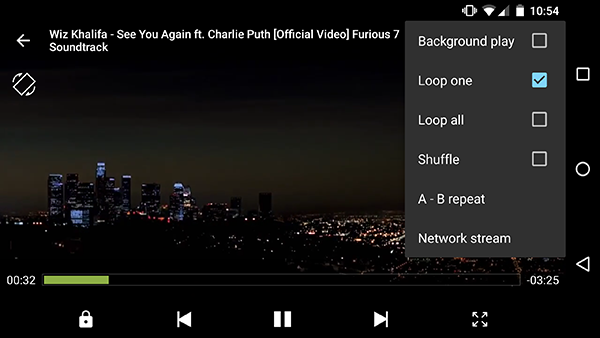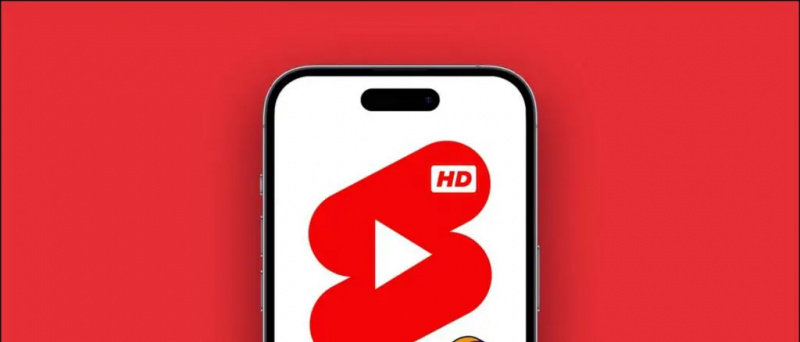Tối thiểu Trợ lý Google được giới thiệu với dòng sản phẩm Pixel, đặc biệt là Pixel 5 mới, Pixel 4a 5G và Pixel 4a , hỗ trợ các lệnh theo ngữ cảnh, tích hợp trực tiếp với các ứng dụng. Trợ lý sẽ tính đến ngữ cảnh của nội dung màn hình khi bạn ra lệnh cho nó. Và do đó, nó có thể hoạt động chặt chẽ với các lệnh gọi trong WhatsApp và Google Duo. Hãy xem cách bạn có thể thực hiện cuộc gọi trên WhatsApp và Duo bằng cách sử dụng các lệnh theo ngữ cảnh trong Trợ lý Google.
Lệnh theo ngữ cảnh của Trợ lý Google trong WhatsApp và Duo
Mục lục
Thực hiện cuộc gọi trong WhatsApp
Thông thường, yêu cầu Trợ lý gọi cho ai đó sẽ thực hiện cuộc gọi thoại di động. Tuy nhiên, nếu bạn đang ở trong WhatsApp, nói 'call' sẽ thực hiện cuộc gọi âm thanh WhatsApp cho người đó thay vì gọi qua mạng.
Ví dụ: bạn không cần phải nói, “Này Google, hãy gọi cho Ritik trên WhatsApp.” Thay vào đó, bạn có thể chỉ cần nói “Gọi cho Ritik” khi đang sử dụng WhatsApp. Trợ lý sẽ hiểu rằng bạn đang sử dụng WhatsApp và tự động kết nối với liên hệ cụ thể đó qua cuộc gọi âm thanh WhatsApp.
Điều này chỉ hoạt động cho cuộc gọi âm thanh WhatsApp chứ không phải cuộc gọi điện video.
Có liên quan | Cách thực hiện cuộc gọi WhatsApp bằng Trợ lý Google
Gọi điện trong Google Duo

Giống như WhatsApp, Trợ lý Google sẽ không thực hiện cuộc gọi mạng khi Duo mở trên Pixel của bạn. Thay vào đó, nó sẽ chú ý đến ngữ cảnh của màn hình và trực tiếp kích hoạt chức năng tương ứng của Duo.
Do đó, nó sẽ thực hiện cuộc gọi video Duo với người đó khi bạn nói “Gọi trong ứng dụng Duo. Trợ lý có thể dự đoán sử dụng cuộc gọi điện video thay vì cuộc gọi thoại trong Duo.
Kết thúc
Nói chung, nó giống hệt như yêu cầu Trợ lý gọi cho một liên hệ từ màn hình chính trong khi chỉ định ứng dụng để sử dụng. Trong trường hợp của Pixel, bạn không phải thực hiện phần sau vì bạn đã ở trong ứng dụng.
Điều này chắc chắn sẽ tiết kiệm thời gian cho nhiều người nhưng cũng có thể làm phiền những người muốn Trợ lý thực hiện cuộc gọi di động bất kể ứng dụng đang mở ở phía trước. Hãy cho tôi biết bạn nghĩ gì về nó trong phần bình luận bên dưới.
Ngoài ra, hãy đọc- Cách sử dụng phím tắt của Trợ lý Google trên Android .
Bình luận trên FacebookBạn cũng có thể theo dõi chúng tôi để biết tin tức công nghệ tức thì tại Google Tin tức hoặc để biết các mẹo và thủ thuật, đánh giá điện thoại thông minh và tiện ích, hãy tham gia GadgetsToUse Telegram Group hoặc để có những video đánh giá mới nhất, hãy đăng ký Tiện ích Sử dụng Kênh Youtube.